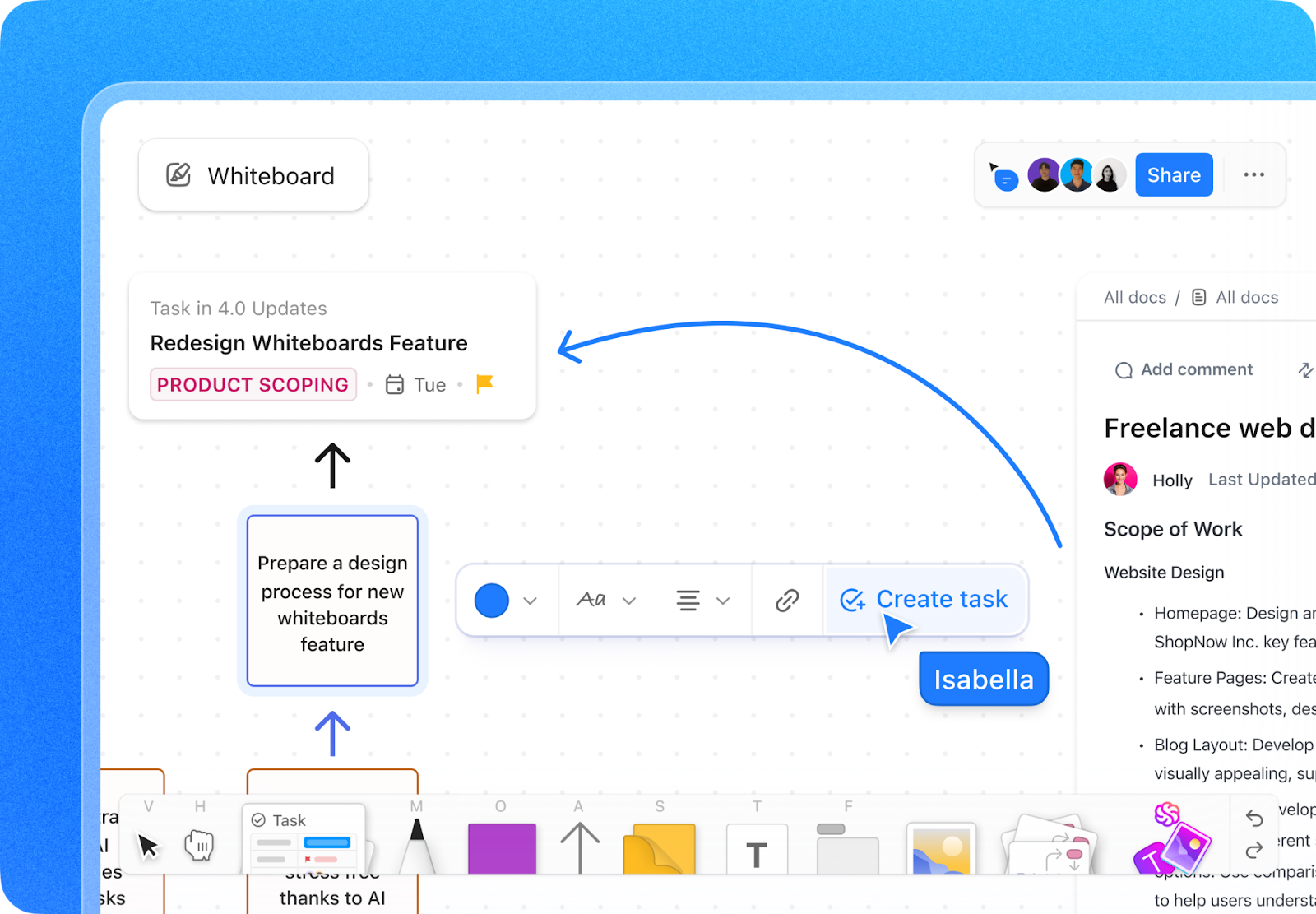Vous souvenez-vous de ces tableaux blancs dans les salles de classe qui rendaient chaque cours un peu plus amusant ?
Nos professeurs d'économie s'en servaient pour dessiner de vastes cartes mentales, les professeurs d'art expliquaient comment positionner correctement une nature morte et les professeurs de mathématiques résolvaient sans effort les problèmes de calcul les plus compliqués.
Lorsque nous avons quitté les salles de classe pour entrer dans les salles de réunion, les tableaux blancs sont devenus le point névralgique de l'activité de l'entreprise le brainstorming de nouveaux concepts . C'est là que les idées prennent vie et que la collaboration s'épanouit.
Aujourd'hui, alors que le travail hybride et télétravail prend le dessus, des outils comme Microsoft Tableau blanc dans Teams comblent le fossé entre les frontières géographiques pour améliorer le travail d'équipe.
Une étude de Gartner révèle qu'environ 80% des travailleurs utilisent des outils de collaboration, particulièrement utiles pour les travailleurs à distance.
Voyons comment utiliser le Tableau blanc dans les réunions Teams et rendre la collaboration plus fructueuse !
⏰ Résumé en 60 secondes
Comment utiliser le Tableau blanc dans Teams
- Ouvrez un canevas numérique partagé au cours d'une réunion Microsoft Teams en cliquant sur l'icône Share et en sélectionnant Microsoft Tableau blanc
- Utilisez l'outil Stylo pour dessiner, mettre en évidence ou souligner des points. Ajustez la couleur et l'épaisseur pour plus de clarté et d'interactivité
- Utilisez des formes prédéfinies comme des cercles, des carrés et des flèches pour structurer les informations et créer des diagrammes ou des organigrammes
- Insérez des champs de texte pour libeller les diagrammes ou ajouter des notes. Personnalisez la taille, la couleur et l'emplacement du texte pour une meilleure hiérarchie visuelle
- Appliquez des notes autocollantes codées par couleur pour organiser, catégoriser ou hiérarchiser les tâches et clarifier les sessions de brainstorming
- Utilisez des curseurs de collaboration pour voir les contributions des participants en direct, ce qui améliore l'interaction et minimise la confusion
- Enregistrez votre tableau blanc et partagez-le sous forme d'image ou de lien pour l'examiner et assurer le suivi des discussions après les réunions
- Maintenez l'application mobile Microsoft Teams à jour pour accéder aux fonctions du tableau blanc en déplacement
Comment utiliser les tableaux blancs dans Teams
Le Tableau blanc dans Microsoft Teams facilite le partage d'idées communes pendant réunions virtuelles . Les participants peuvent lancer des idées, esquisser des concepts, visualiser des stratégies et taper sur une toile numérique partagée.
Voici un résumé rapide des étapes clés permettant d'utiliser le Tableau blanc de Microsoft au maximum de son potentiel :
1. Accéder à Microsoft Tableau blanc pendant une réunion
/img/ https://clickup.com/blog/wp-content/uploads/2025/01/image-39.png Tableau blanc Microsoft /$$$img/
via Microsoft Pour utiliser le Tableau blanc en Microsoft Teams pour utiliser le Tableau blanc dans Microsoft Teams, vous devez rejoindre ou démarrer une réunion Teams à partir de votre compte Microsoft. Sur l'écran de votre réunion Teams, cliquez sur l'icône Partage. Parmi les options, sélectionnez Tableau blanc Microsoft pour ouvrir un nouveau tableau blanc dans un autre onglet.
Cela permettra à tous les participants à la réunion d'afficher et d'interagir avec le canevas numérique partagé.
💡Conseil de pro: Participez à des réunions en déplacement et utilisez le tableau blanc avec l'application mobile Microsoft Teams. Maintenez votre application à jour pour profiter de toutes les dernières fonctionnalités et bénéficier d'une expérience optimale.
2. Dessiner avec l'outil Stylo

via Microsoft Utilisez l'outil Stylo pour esquisser des idées, souligner des points ou attirer l'attention sur des zones spécifiques de votre onglet Tableau blanc Microsoft. Dans le menu des paramètres, vous pouvez ajuster l'épaisseur et la couleur du trait.
L'outil Stylo est pratique pour créer une approche interactive et pratique de la résolution de problèmes, car il simule l'acte d'écrire sur un tableau blanc physique.
A lire aussi: Maîtriser l'étiquette de Microsoft Teams : Conseils et bonnes pratiques
3. Structurer les idées avec des formes

via Microsoft L'outil Formes permet de structurer votre tableau blanc. Ajoutez des formes prédéfinies, comme des cercles, des carrés et des flèches, pour donner à votre dessin au tableau blanc un aspect professionnel.
Ses fonctionnalités flexibles sont parfaites pour créer des organigrammes et des diagrammes ou organiser les idées visuellement pour les entreprises et les établissements d'enseignement.
4. Présenter des informations dans des champs de texte

via Microsoft Les champs de texte sont idéaux pour libeller les diagrammes ou ajouter des notes détaillées. Pour en insérer une, sélectionnez l'outil champ de texte et cliquez n'importe où sur le Tableau blanc de Microsoft.
💡Pro Tip: Utilisez les champs de texte pour établir une hiérarchie visuelle sur votre tableau blanc. Ajustez la taille du caractère, la couleur et l'emplacement des zones de texte pour guider l'attention de votre public et faciliter la distinction des titres, des sous-titres et des informations détaillées d'un seul coup d'œil.
A lire aussi: 10 modèles de tableaux blancs interactifs gratuits pour Zoom et ClickUp
5. Code couleur et catégorisation des idées à l'aide de notes autocollantes

via Microsoft Tout comme les notes autocollantes physiques, les notes numériques sur le Tableau blanc de Microsoft vous permettent d'organiser rapidement vos idées, de classer les concepts, d'assigner des tâches aux membres de l'équipe et de décomposer des sujets complexes sans encombrer l'écran.
Les notes adhésives étant codées par défaut par couleur, elles apportent une clarté supplémentaire, ce qui permet de différencier les idées ou de classer les tâches par ordre de priorité.
Ces notes sont également déplaçables, ce qui est parfait pour catégoriser les informations lors de sessions interactives.
Qu'il s'agisse de travail télétravail ou de collaboration à des projets de groupe en ligne, cet outil est idéal pour que tout soit visuellement organisé et accessible.
🧠 Fun Fact: Sticky notes were inventé accidentellement par Spencer Silver un scientifique de 3M, en 1968, alors qu'il tentait de mettre au point un adhésif super résistant. Au lieu de cela, il a créé un adhésif peu collant et réutilisable. Des années plus tard, Art Fry, un autre employé de 3M, a utilisé un adhésif différent pour créer ce que nous connaissons aujourd'hui sous le nom de Post-it Notes après avoir eu du mal à marquer les pages de ses recueils de cantiques sans les abîmer.
6. Collaborez avec votre équipe en temps réel

via Microsoft L'une des fonctionnalités les plus remarquables de Microsoft Tableau blanc est la collaboration en temps réel. Vous pouvez activer les curseurs de collaboration pour voir exactement où les membres de l'équipe travaillent sur le tableau. Cette fonctionnalité donne l'impression que tout le monde est réuni autour d'un tableau blanc physique et contribue ensemble.
Elle crée une expérience plus immersive, permettant une interaction plus fluide et minimisant la confusion lors des réunions d'équipe.
💡Pro Tip: Attribuez des tâches aux membres de l'équipe avant de commencer la réunion pour une productivité optimale de la réunion. Par exemple, désignez une personne pour ajouter des notes autocollantes, une autre pour organiser les champs texte et une troisième pour dessiner ou mettre en évidence les zones clés.
7. Enregistrer et partager le Tableau blanc

via Microsoft À Terminé votre session, enregistrez votre travail en cliquant sur l'icône Enregistrer ou en utilisant l'option Exporter l'image. Vous obtenez ainsi un instantané de tout ce qui se trouve sur le Tableau blanc, que vous pouvez partager avec d'autres participants via un lien ou une pièce jointe.
Une fois la réunion terminée, vous pouvez revenir sur tous les tableaux blancs que vous avez enregistrés pour les revoir ou pour des discussions de suivi, afin de vous assurer que rien n'a été perdu.
**A lire également 20 trucs et astuces de Microsoft Teams à essayer
Limites de l'utilisation du Tableau blanc de Teams pour les réunions
Le Tableau blanc dans Microsoft Teams fonctionne très bien pour une collaboration plus simple, mais.. certaines des alternatives de Teams peuvent mieux convenir aux projets avancés. Voici pourquoi :
Jeu d'outils limité
Teams Tableau blanc couvre l'essentiel, comme le dessin, l'ajout de texte et l'utilisation de notes autocollantes. Cependant, il n'offre pas les outils avancés d'une application de tableau blanc dédiée, tels que des polices et des formes personnalisées, la possibilité de générer des images ou des fonctionnalités de modification robustes.
Cela peut être une limite si votre projet nécessite des dessins complexes ou des visuels plus sophistiqués.
Nécessite une connexion internet
Vous ne pouvez pas l'utiliser hors ligne puisque Microsoft Tableau blanc repose sur une connexion internet et une intégration avec Microsoft Teams. Cela peut être gênant si vous planifiez dans un paramètre sans accès réseau fiable.
Fonctionnalités de collaboration de base
Grâce aux curseurs collaboratifs, la collaboration en temps réel est possible, mais la mise à l'échelle pour les grandes réunions peut être délicate. La gestion des contributions de nombreux participants devient fastidieuse, et l'absence de contrôle des versions peut parfois prêter à confusion.
À lire également Comment participer efficacement aux réunions
Pas entièrement personnalisable
Le Tableau blanc de Microsoft offre des options de personnalisation de base, telles que la mise en forme du texte, l'épaisseur des lignes ou les styles de notes autocollantes.
Ce manque de flexibilité peut être un inconvénient pour ceux qui aiment ajouter une touche personnelle ou créer des diagrammes visuellement convaincants .
Comme vous pouvez le constater, Microsoft Tableau blanc est un outil utile, mais les projets plus complexes nécessitent une solution plus robuste. Une solution plus performante et riche en fonctionnalités telle que ClickUp peut répondre à ces besoins.
Utiliser les tableaux blancs ClickUp pour la collaboration
En tant que chef d'équipe, vous vous attendez à ce que une collaboration et une communication harmonieuses entre les membres de votre équipe. Tableaux blancs ClickUp peut faire tout cela et plus encore pour vous, en offrant un espace dynamique où votre équipe peut lancer des idées, forfaiter des projets et exécuter des tâches, le tout en un seul endroit.
Tableaux blancs ClickUp
Qu'il s'agisse d'esquisser des diagrammes complexes, de mapper des organigrammes ou de partager des idées, l'interface intuitive vous permet de glisser-déposer des formes, de dessiner à main levée et de connecter des éléments tels que des points de décision et des éléments d'action à vos tâches pour une gestion de projet efficace.
La dernière version de ClickUp Tableau blanc a été reconstruite pour plus de rapidité et de fiabilité, garantissant une expérience fluide même lors de sessions de collaboration intensives. Chacun peut voir les modifications en cours et les mouvements du curseur des autres en temps réel, ce qui rend les sessions de brainstorming plus interactives et plus efficaces.

Ménagez vos yeux et améliorez votre concentration grâce au mode sombre des Tableaux blancs ClickUp
De plus, l'interface redessinée, achevée avec un mode sombre élégant, permet de conserver un environnement de travail visuellement attrayant.
Collaborer en temps réel avec ClickUp Chat
ClickUp Tableau blanc s'associe parfaitement à ClickUp Discuter pour améliorer la communication et la collaboration en temps réel. Pendant que votre équipe travaille sur un Tableau blanc, vous pouvez facilement passer au Chat pour discuter d'idées, poser des questions ou fournir un retour d'information sans quitter l'espace de travail.

Les Tableaux blancs ClickUp et ClickUp Chat offrent à votre équipe un espace puissant et intégré pour collaborer visuellement et communiquer efficacement
Avec ClickUp Chat, vous pouvez lier des messages spécifiques directement aux éléments de votre Tableau blanc. Ainsi, les discussions restent pertinentes par rapport à la tâche en cours et vous évitez de perdre des discussions importantes dans le flot des messages.
La fonctionnalité de messagerie instantanée complète les tableaux blancs en permettant aux discussions de fluxer naturellement parallèlement au travail visuel. De plus, avec SyncUps, vous pouvez facilement organiser des visioconférences individuelles ou collectives dans Chat, avec les avantages complémentaires suivants partage d'écran pour améliorer encore la collaboration.
Donner vie aux idées avec l'outil de dessin
Tout bon tableau blanc digne de ce nom doit vous permettre de dessiner à main levée, pour donner vie à vos idées.
ClickUp va encore plus loin en vous permettant d'utiliser le toucher de votre doigt (ou de votre stylet) pour esquisser, dessiner et construire votre vision sur un téléphone ou une tablette. Bien entendu, vous pouvez également continuer à dessiner à main levée sur un bureau ou un ordinateur portable à l'aide de votre souris.

Faites de vos visions créatives une réalité en utilisant les outils de dessin de ClickUp
Utilisez plusieurs variétés de stylos, d'épaisseur de trait et de couleurs de trait pour annoter et mettre en évidence les points clés. Mieux encore, vous pouvez partager vos Tableaux blancs ClickUp sur un écran Teams, fusionnant ainsi les avantages des deux plateformes pour impliquer efficacement les participants.
Bonus ? Paire ClickUp Brain l'IA de ClickUp Brain s'associe à ClickUp Tableau blanc pour générer des images personnalisées à l'aide d'invitations en langage naturel (comme on peut le voir ci-dessous !)

Générer des images personnalisées à l'aide de l'IA dans les Tableaux blancs ClickUp
Ce que les utilisateurs disent à propos de ClickUp Tableaux blancs:
Dernière en date, la fonctionnalité Tableau blanc ? Obsédé. Cet outil était souvent utilisé lors des réunions d'équipe pour lancer des idées ou élaborer davantage sur certaines initiatives.
responsable de programme à l'Université de la Vallée de l'Utah
Optimiser les réunions et la gestion des tâches
ClickUp ne s'arrête pas aux tableaux blancs : il vous aide également à organiser des réunions efficaces. Avec ClickUp Réunions avec ClickUp Meetings, vous pouvez créer des agendas clairs, assigner des tâches pendant les discussions et assurer le suivi sans avoir besoin d'outils abonnés.
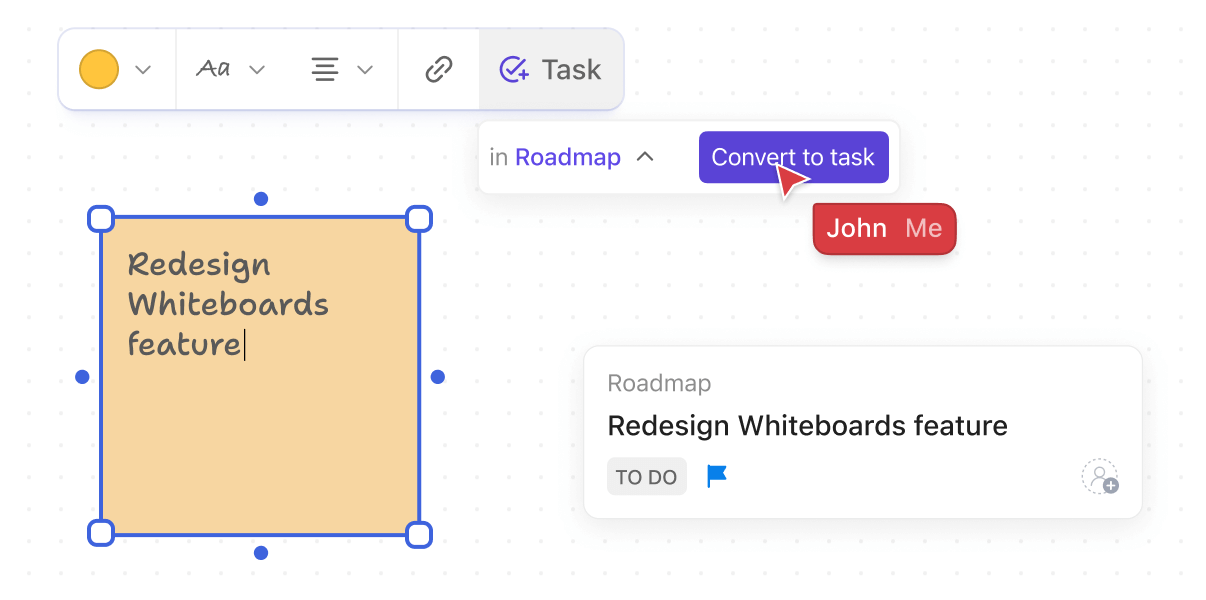
Réimaginez la collaboration à distance avec les tableaux blancs intuitifs ClickUp
Vous pouvez également documenter vos notes de réunion, modifier tout en cours de manière collaborative, attribuer des commentaires à des membres spécifiques de l'équipe et créer des checklists et des tâches récurrentes, le tout dans un seul espace.
Pensez à commencer votre réunion par une nouvelle session de tableau blanc pour générer des idées et passer en douceur à la délégation des tâches, le tout au sein de ClickUp.
Des notes adhésives dispersées aux tableaux blancs ClickUp consolidés : Une nouvelle façon de collaborer
Vous vous souvenez de l'époque des réunions d'équipe en personne, où les notes adhésives étaient éparpillées sur le mur et où quelqu'un s'efforçait de faire la connexion sur un tableau blanc ? Cela travaillait, mais ce n'était pas parfait.
Avec la transition vers les espaces virtuels, nous disposons d'outils interactifs tels que les Tableaux blancs ClickUp pour communiquer avec les membres de notre équipe. Nous disposons ainsi d'un moyen plus innovant de réfléchir, de forfaiter et d'exécuter, le tout en un seul endroit.
Avec ClickUp, vous ne vous contentez pas de collaborer, vous transformez la manière dont les idées sont partagées et concrétisées. Qu'il s'agisse d'organiser des réunions en ligne productives, de discuter en temps réel ou de définir et de suivre des tâches, ClickUp allie la créativité d'un tableau blanc à l'efficacité de la gestion des tâches.
Pourquoi attendre pour transformer les sessions de brainstorming en percées ?
Créez un compte ClickUp
maintenant !